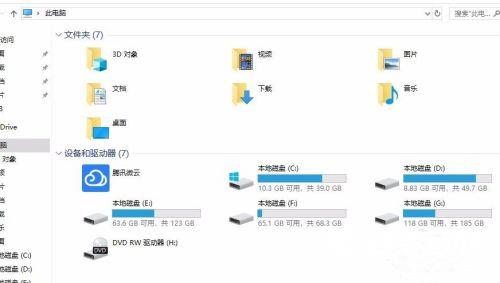win10文件资源管理器闪退解决方法是首先卸载了KMPLAYER。开始-》控制面板-》卸载程序,打开卸载程序窗口,默认软件窗口视频播放器电影和电视设置为默认,音乐播放器Windows mediaplaye
win10文件资源管理器闪退解决方法是首先卸载了KMPLAYER。开始-》控制面板-》卸载程序,打开卸载程序窗口,默认软件窗口视频播放器电影和电视设置为默认,音乐播放器Windows mediaplayer设置为默认即可。
win10文件资源管理器闪退解决方法介绍相关推荐:win10桌面图标变成白色文件解决方法介绍

首先卸载了KMPLAYER。开始-》控制面板-》卸载程序,打开卸载程序窗口,如下图所示:
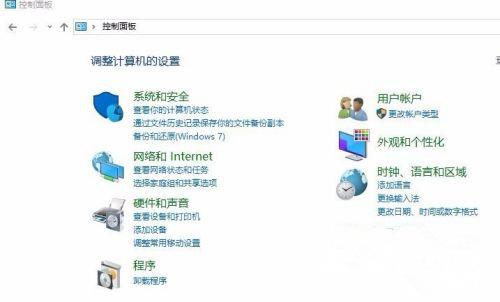
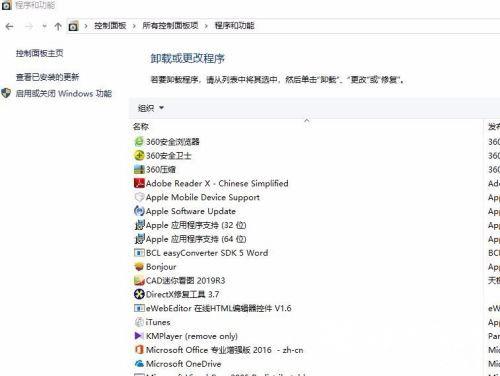
定位到KMPLAYER,然后鼠标右键点卸载,卸载了该软件,如下图所示:
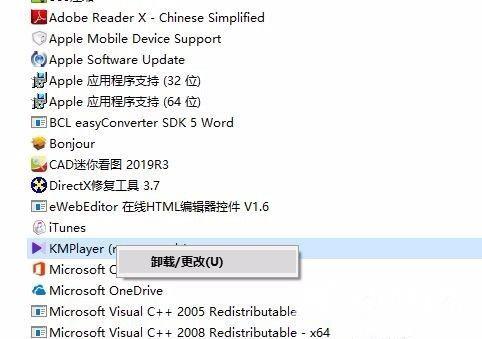
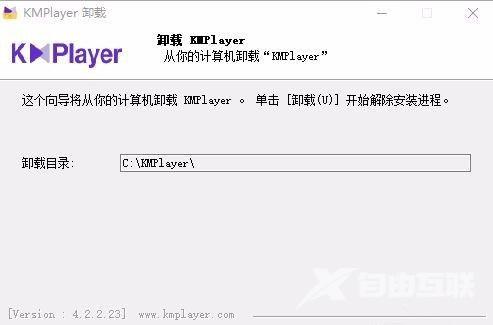
其次打开360安全卫士-》功能大全-》搜默认软件,如下图所示:
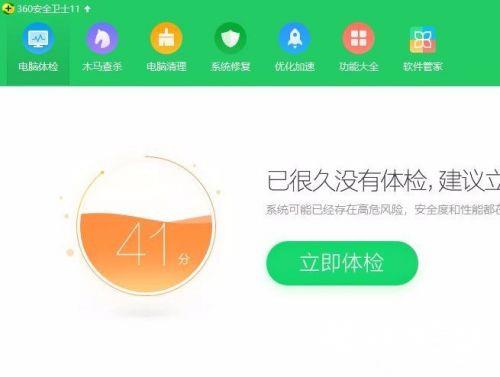
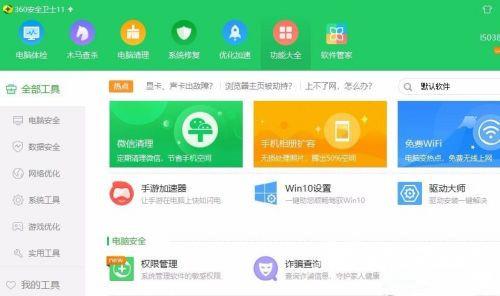
默认软件窗口视频播放器电影和电视设置为默认,音乐播放器Windows mediaplayer设置为默认,如下图所示:
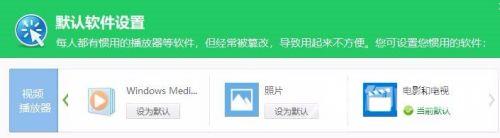

经过上述步骤即可解决文件资源管理器闪退的问题,本次修复结束。